编辑:秩名2023-02-09 12:06:01
小伙伴们你们的电脑是不是也在使用win7呢?那么你们了解win7电脑中隐藏本地磁盘驱动器的方法吗?不知道的话就随小编一起去下文看看win7电脑中隐藏本地磁盘驱动器的具体操作流程。

1、右键点击“计算机”然后选择管理;如图所示:
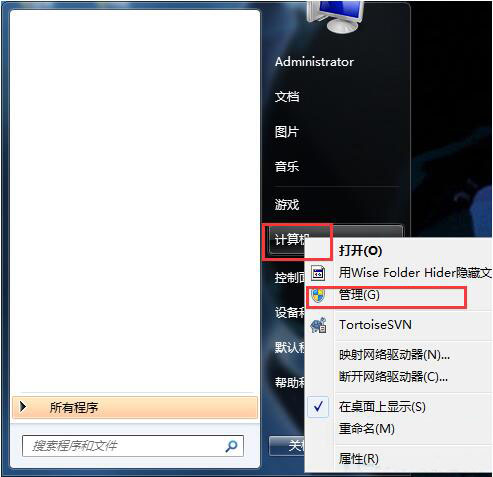
2、打开管理界面后,点击“磁盘管理”,然后右键点击要隐藏的磁盘,选择“更改驱动器号和路径”;如图所示:
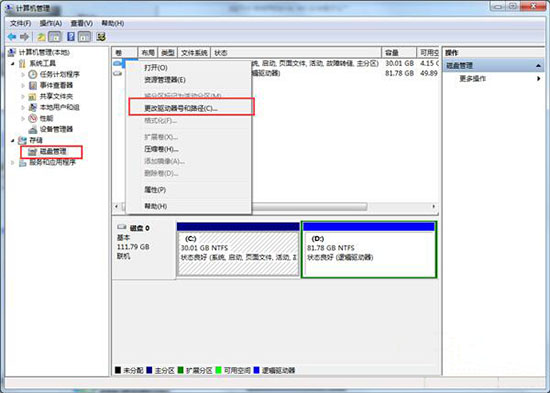
3、这时会出现一个界面,点击“删除”按钮;如图所示:
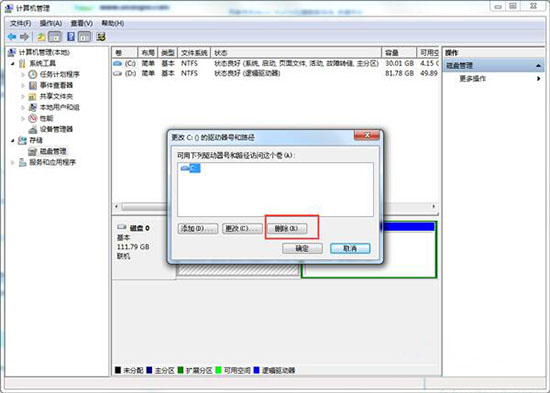
4、这时系统又会出现提示,因为没有驱动器号后,磁盘会被隐藏,所以你要是在该盘有程序,那么会就无法运行,确定没有后,按是;
5、确定后,操作就完成了,再打开计算机,已经无法看到G盘,当然现在也不能往里面存文件,如果想要显示的话回到磁盘管理,重新为该磁盘指定一个盘符即可,不会损失文件!
根据上文为你们带来了隐藏本地磁盘驱动器,你们也赶紧将其隐藏吧!